
職場PCで使えるAI。教師のためのMicrosoft Copilot活用法
こんにちは!
読書&ジム&サウナを満喫しているエンジョイ先生です。
先日、あるツイートが多くの注目を集めました。
AIで教師の仕事をラクに
— エンジョイ先生@1.5馬力学級経営教育書執筆中 (@tea_hap) December 25, 2023
PDFの内容を要約、わかりやすく解説
例えば学習指導要領
1.『Copilotに質問する』ボタン
2.「小学4年生が身につけるべき能力について
まとめて」と指示
→資料を調べて回答してくれる
職場PCのMicrosoft Edgeでできる
無料で登録もいらない#1・5馬力学級経営 pic.twitter.com/xi4P7W7f3n
AIで仕事をラクに
— エンジョイ先生@1.5馬力学級経営教育書執筆中 (@tea_hap) December 24, 2023
動画の内容を一瞬で要約、書き出し
動画サイトを開き、
右上のアイコンからAIを立ち上げ。
「動画を要約して」と伝えれば
動画の内容をわかりやすく書き出してくれる。
講義などの長時間の動画の内容把握に。
Microsoft Edgeなら無料で誰でも使用可能
#1・5馬力学級経営 pic.twitter.com/YfgOAOCb9m
これらは、みなさんが注目されるAIの活用についてご紹介したものです。
「Microsoft Copilot」というAIを使用しています。
これまでにも生成AIについては、
ChatGPTの活用法についてXやnoteで発信してきました。
みなさんは、日々の学級通信などの文章作成、
その他の校務分掌に
AIの力を借りていますか?
もしまだ使っていないのであれば、とてももったいないです。
僕は、このChatGPTを活用して、
日々の校務分掌や学級通信の文章の叩き台作りなどに活用し、
仕事の負担感を大幅に減らすことができています。
そんな中、今日ご紹介するAIは、
「Microsoft Copilot」(以下、Copilot)です。
結論から言うと、
教師にとって最も使いやすくておすすめなのがCopilotです。
なぜなら、僕たちが使う職員室パソコンの多くには、既にこのCopilotが入っているからです。
僕は、今までChatGPTを使用してきました。
ChatGPTはとても賢く多機能です。
しかし、ChatGPTはアカウント登録が必要で、
自治体によってはブロックされて使用できない問題がありました。
その点、Copilotは、職員室パソコンに既に入っているため、登録の必要がありません。
そこで今日は、
MicrosoftCopilotの説明と活用法についてご紹介します。
↓今日の内容を音声で聴きたい方はこちら
Microsoft Copilotって何?
僕たち教師の仕事を効率よくするお手伝いをしてくれるAIです。
お使いのパソコンでインターネットをする時に使う
「Microsoft Edge」から使用できます。
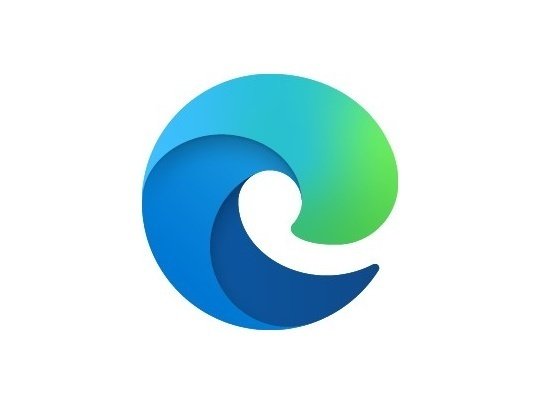
このアイコンをダブルクリックして、ネットの画面を開きます。
右上に青いアイコンがあったら、それがCopilotです。
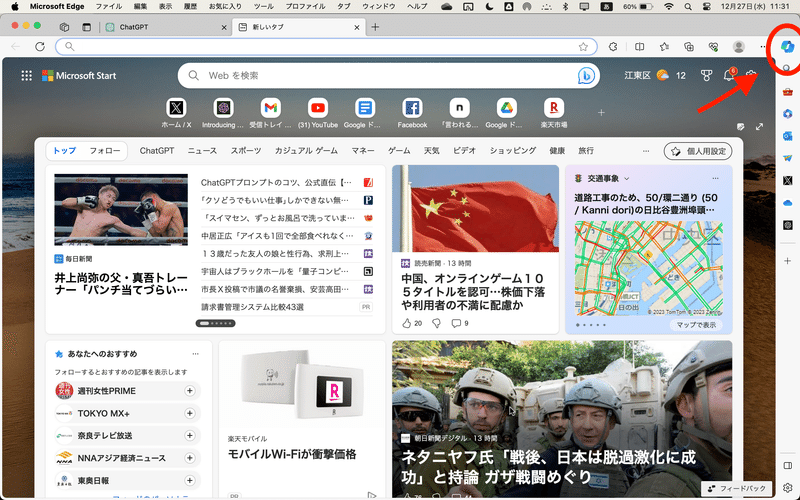
右上に青いアイコンがあれば、あなたのPCでもCopilotが使えます。
クリックしてみましょう。
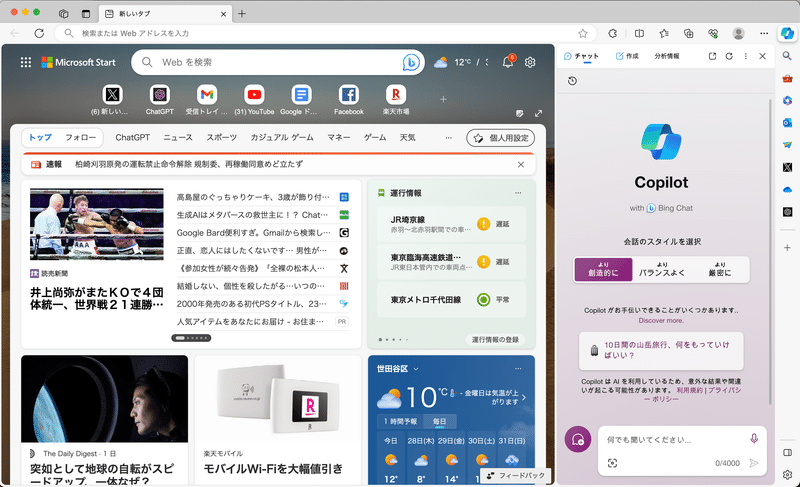
生成AIの使い方はLINEと一緒です。
ここにAIへの指示文を入力して使用します。
では、次に具体的な活用例をお伝えします。
Copilotを何に使えるの?
Copilotの良さは、インターネットをしながら使える点にあります。
ですので、インターネットでの調べ物や、文書作成に活用ができます。
1.動画の内容について要約や回答
AIで仕事をラクに
— エンジョイ先生@1.5馬力学級経営教育書執筆中 (@tea_hap) December 24, 2023
動画の内容を一瞬で要約、書き出し
動画サイトを開き、
右上のアイコンからAIを立ち上げ。
「動画を要約して」と伝えれば
動画の内容をわかりやすく書き出してくれる。
講義などの長時間の動画の内容把握に。
Microsoft Edgeなら無料で誰でも使用可能
#1・5馬力学級経営 pic.twitter.com/YfgOAOCb9m
Microsoft edgeでYouTubeなどの動画サイトを開きます。
次に、Copilotを立ち上げます。
そして、「この動画を要約して」と指示すると、
20分ほどある動画でも一瞬で内容を読み取ってくれます。
また、動画中の内容について質問をすると回答もしてくれます。
研修動画や長時間の動画の概要を素早く把握したい時に使えます。
2.PDFの内容要約や質問への回答
AIで教師の仕事をラクに
— エンジョイ先生@1.5馬力学級経営教育書執筆中 (@tea_hap) December 25, 2023
PDFの内容を要約、わかりやすく解説
例えば学習指導要領
1.『Copilotに質問する』ボタン
2.「小学4年生が身につけるべき能力について
まとめて」と指示
→資料を調べて回答してくれる
職場PCのMicrosoft Edgeでできる
無料で登録もいらない#1・5馬力学級経営 pic.twitter.com/xi4P7W7f3n
例えば、文科省の学習指導要領など、
詳しく知りたいPDFファイルがあった時。
PDFファイルを開くと、
「Copilotに質問する」というボタンが表示されます。
そこをクリックし、質問してみましょう。
例えば、
小学4年生の国語授業で身につけさせたい力はどのようなものがありますか?ページに基づいて回答してください
と質問をしてみましょう。
すると、PDFの内容を読み取って回答をしてくれます。
3.文書作成とWordとの連携
AIの力で教師の仕事をラクに
— エンジョイ先生@1.5馬力学級経営の本執筆中 (@tea_hap) December 27, 2023
Wordの文章作成を一瞬で
1.サイドバーからWord選択
2.右上のアイコンでAIを立ち上げ
3.「作成」から作りたい文書を指示
4.「サイトに追加」をクリック
AIの文書がWordに追加される
学級通信などに有効
Microsoft Edgeで無料で使用可能#1・5馬力学級経営 pic.twitter.com/IRzAb9bWEw
このように、AIで文章を作成し、
Wordにそのまま挿入することも簡単にできます。
学級通信のテンプレを作っておけば、
AIが作った文章を挿入し、手直しをするだけで通信が完成します。
動画では、以下のような指示文を使用しました。
あなたは小学校教師です。小学4年生の保護者向けに3学期の学期開きの学級通信を書きます。
以下の内容で通信を作成してください。
・あけましておめでとうございます。
・3学期もよろしくお願いします。
・3学期には6年生を送る会などがあります。
・子供たちが素敵な高学年になれるよう、一層支援していきます。
・よろしくお願いします。
余談ですが、AIに文章を書いてもらう時は
内容を箇条書きで示すと上手に間を繋いで文にしてくれます。
4.PC設定の変更
AIがパソコンの設定もやってくれる
— エンジョイ先生@1.5馬力学級経営の本執筆中 (@tea_hap) December 29, 2023
Microsoft Copilotに「ダークモードにして」と指示を出したら一瞬でやってくれた
設定画面からやりたい項目を探して…なんて手間も、もはやAIがやってくれるようになりつつある
パソコンが苦手な人ほど、AIが助けてくれるようになるかも#1・5馬力学級経営 pic.twitter.com/Y4XUVQjA5C
設定の変更もCopilotがしてくれます。
設定画面から探す必要はありません。
5.説明会資料からFAQを作成
AIで教師の仕事をラクに
— エンジョイ先生@1.5馬力学級経営の本執筆中 (@tea_hap) January 3, 2024
資料から保護者向けFAQを自動作成
資料を開く
「Copilotに質問する」ボタン
保護者向けFAQの作成を指示
すると自動で作成してくれる
あとはコピペで、よく聞かれる質問への回答を載せた分かりやすい資料が完成
AIの力で、質問への回答業務が省ける#1・5馬力学級経営 pic.twitter.com/vxodyop6Tp
説明会資料から、よく聞かれる質問への回答も自動作成
質問に答える労力が削減されます。
6.教室レクリエーションの検索
職員室パソコンで使えるAIことCopilotに、学期開きに使えるレクを聞いたら見事に教えてくれた。
— エンジョイ先生@1.5馬力学級経営の本執筆中 (@tea_hap) January 5, 2024
端的にやり方を説明してくれるし、参照元のページを見られる。
スマホでもできるから、いつでも気になった時に使えるのが強い。
AIの力を借りると仕事がラクで楽しくなりそう。#1・5馬力学級経営 pic.twitter.com/LWwPp6XjHs
レクリエーションの提案と説明も。
参照したページも見ることができます。
Copilotの良さ
Copilotの良さは2つあります。
とにかく手軽
最大の魅力はその手軽さです。
ブラウザを開くだけで、すぐにAIが使えます。
特別なソフトをダウンロードする必要はなく、
ブラウザの右上にある青いアイコンをクリックするだけなので、
PC初心者の方でも気軽に使うことができます。
※追試
スマホでもCopilotアプリが使えるようになりました!
まずはスマホで試すのもいいかも。
iPhone
⇨Microsoft Copilot on the App Store (apple.com)
Android
⇨Microsoft Copilot - Google Play のアプリ
とっても便利
活用例で示したように、
動画やPDFの内容を瞬時に読み取ったり、
文章をすぐに作成してWordに貼り付けたりすることができます。
AIの力を借りたいと思った時に
ワンクリックで効率よく仕事を進めることができるのでとても便利です。
注意点
このようにとても便利なCopilotですが、
使う際には、2点注意が必要です。
個人情報の取り扱い
子供や学校に関する情報を処理する際は、
個人情報の保護に特に注意してください。
個人が特定されるような情報は、
くれぐれも入力しないように気をつけましょう。
情報が正確とは限らない
AIは時々、正確でない回答をすることがあります。
AIが出した情報を鵜呑みにすることはせず、
あくまで叩き台として活用するよう心がけてください。
終わりに
さて、注意する点はいくつかあるものの、
Microsoft Copilotは職場PCで使えてとても強力なAIです。
ぜひ一度試してみてはいかがでしょうか?
ちなみに、このような生成AIの活用法を含めた
学校の先生が教育現場を毎日楽しく過ごす働き方や考え方、使える物事についてXやVoicyなどで発信しています。
ぜひフォローやスキをよろしくお願いします。
ChatGPTも始めてみたい!という方は↓
この記事が気に入ったらサポートをしてみませんか?
